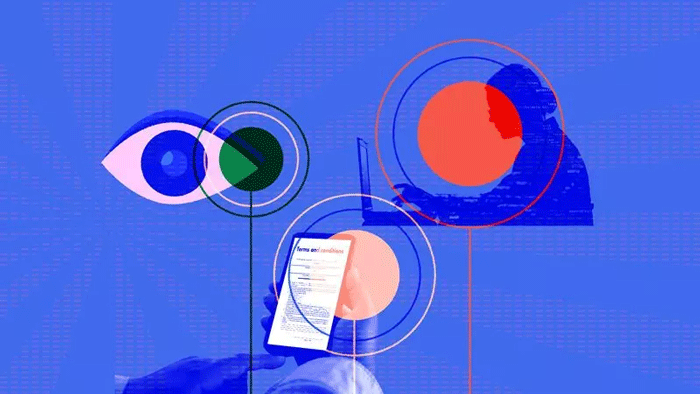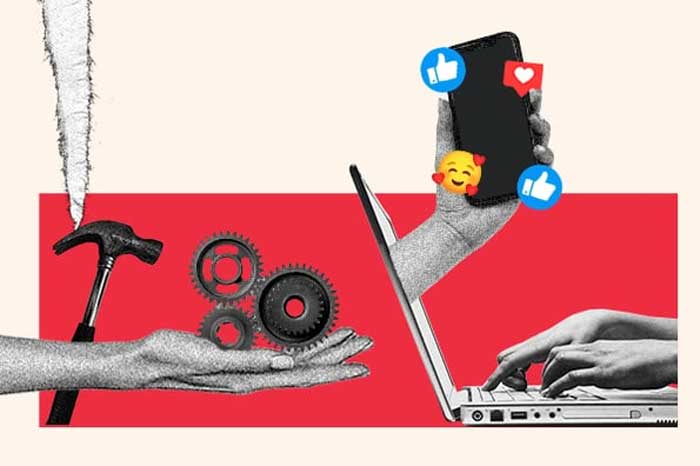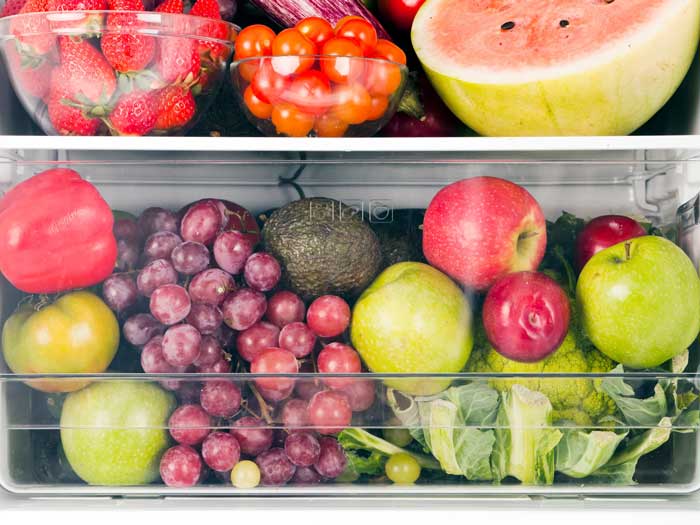ترفند های نگهداری مناسب از لپ تاپ از نظر نرم افزاری

خوب، داشتن لپ تاپ بسیار شبیه به داشتن ماشین است. با نگهداری مناسب، استفاده ملایم و مراقبت منظم، تجهیزات شما برای سال های آینده دوام خواهند آورد. نادیده گرفتن عوامل مهمی مانند تمیز کردن و بهروزرسانیهای سازنده میتواند منجر به یک دستگاه کند و بد شود که کار با آن خستهکننده است.
هارد دیسک خود را با حذف فایل های قدیمی مرتب کنید
چه از رایانه خود برای کار یا صرف اوقات فراغت استفاده کنید، احتمالاً چندین فایل در اطراف شما شناور است که دیگر از آنها استفاده نمی کنید.
این میتواند شامل عکسهای قدیمیای باشد که قبلاً در فیسبوک آپلود کردهاید، آهنگهای موسیقی که دیگر به آنها علاقهای ندارید یا فایلهای نصبکننده باقیمانده برای پوسیدگی در پوشه دانلودهای شما. برای پاک کردن این فایلها روی اینجا ضربه بزنید یا کلیک کنید، که فضای ارزشمندی را روی هارد دیسک شما آزاد میکند و به آزاد کردن حافظه کمک میکند تا رایانهتان سریعتر کار کند.
قبل از انجام پاکسازی انبوه سیستم خود، مطمئن شوید که از پوشههای «بحرانی» که حاوی فایلهایی هستند که رایانهتان برای اجرا نیاز دارد، اجتناب کنید. در ویندوز، این موارد عمدتاً در پوشه System32 یافت می شوند.
اپل فایل های مهم را پنهان می کند تا کاربران چیز خنده داری نکنند. به خاطر داشته باشید: حذف فایلهای مهم سیستم از اجرای کامل رایانه شما جلوگیری میکند، بنابراین هنگام تمیز کردن، مطمئن شوید که فقط فایلهایی را حذف میکنید که میدانید از دست نخواهید داد.
در اینجا یک نکته وجود دارد: از پوشه دانلودها شروع کنید. مردم تصاویر، فیلمها و فایلهای نصبی را دانلود میکنند که تمایل دارند در اینجا بنشینند و گرد و غبار را جمع کنند. باور نمی کنید با کشیدن آنها به سطل بازیافت و کلیک کردن بر روی “خالی” چقدر فضای به دست آورید.
کش و کوکی های مرورگر خود را پاک کنید
این برای سریع و ایمن نگه داشتن رایانه (و مرورگر وب) شما ضروری است. حتی مرور اینترنت به طور معمول باعث می شود که بسیاری از کوکی ها فایل های مرورگر شما را اشغال کنند، بنابراین وقت گذاشتن برای حذف آنها می تواند معجزه کند.
مرورگرهای زیادی وجود دارد که هر کدام با روشهای تمیز کردن فایلهای موقت و کوکیها متفاوت هستند. خوشبختانه، ما بیشتر آنها را در یکی از مقالات قبلی خود پوشش داده ایم – برای خواندن در مورد آن، روی اینجا ضربه بزنید یا کلیک کنید.
از آنجایی که اکثر خوانندگان ما از Google Chrome استفاده می کنند، ارزش آن را دارد که روند این مرورگر محبوب را به روز کنیم.
در پنجره کروم، روی نماد سه نقطه در گوشه سمت راست بالای مرورگر کلیک کنید. سپس روی تنظیمات کلیک کنید و به پایین صفحه بروید. سپس روی Advanced کلیک کنید تا منو باز شود. به پایین بروید تا پاک کردن دادههای مرور را ببینید. روی این کلیک کنید و میتوانید کوکیها، حافظه پنهان و حتی سابقه مرور خود را حذف کنید.
حتی میتوانید محدوده زمانی را که میخواهید حذفتان به آن گسترش یابد، تنظیم کنید، فقط در صورتی که موارد ضروری تاریخچهای دارید که میخواهید به آن بچسبید.
همچنین برای مراقبت از لپتاپ و استفاده بهینه از مرورگر Chrome، میتوانید از ترفندهای مختلفی استفاده کنید، از جمله استفاده از قابلیت ترجمه صفحات وب در Chrome. این قابلیت به شما امکان میدهد تا صفحات وب را به زبانهای مختلف ترجمه کنید، که میتواند برای مطالعه و درک محتوای آنها بسیار مفید باشد. برای استفاده از این ویژگی، میتوانید مراحل زیر را دنبال کنید:
- باز کردن صفحه وب: ابتدا صفحهای را که میخواهید ترجمه کنید در مرورگر Chrome باز کنید.
- کلیک بر روی آیکون ترجمه: در صورتی که Chrome به زبانی که صفحه مورد نظر نوشته شده است، ترجمه نمیکند، آیکون ترجمه در نوار آدرس (آنجایی که آدرس صفحه وارد شده است) را مشاهده میکنید. این آیکون به صورت یک قلم و کاغذ است. بر روی آن کلیک کنید.
- انتخاب زبان مورد نظر: پس از کلیک کردن بر روی آیکون ترجمه، پنجرهای باز میشود که شما میتوانید زبان مورد نظر خود را انتخاب کنید. با انتخاب زبان مورد نظر، صفحه به زبان مورد نظر ترجمه میشود.
- ترجمه صفحه: پس از انتخاب زبان مورد نظر، Chrome به صفحهی شما نمایش داده شده با ترجمهی متن به زبان مورد نظر میپردازد. این ترجمه به طور خودکار انجام میشود و شما میتوانید محتوای ترجمه شده را بخوانید.
- استفاده از ابزارهای ترجمه پیشرفته: همچنین در برخی موارد ممکن است به تنظیمات ترجمه Chrome دسترسی داشته باشید که اجازه میدهد ترجمه را سفارشی کنید یا از ابزارهای پیشرفته ترجمه مانند ترجمه متن تصویر یا ترجمه صوتی استفاده کنید.
با این روش ترجمه سایت در کروم، میتوانید به راحتی از ترجمه متن در مرورگر Chrome استفاده کنید تا به بهترین نحو از لپتاپ خود استفاده کنید.
همچنین لازم است مراقب برنامه ها و نرم افزار هایی که بر لپ تاپ خود نصب می کنید دقت کنید برای مثال برنامه هایی برای دانلود از توییتر یا یوتوب می تواند لپ تاپ شما را بخطر بیندازد.
برای محافظت از دانلودهایی که از توییتر انجام میدهید و از هر گونه خطرات امنیتی جلوگیری کنید، میتوانید از روشهای زیر استفاده کنید:
- استفاده از نرمافزارهای معتبر: از نرمافزارها و افزونههای معتبر و قابل اعتماد برای دانلود محتوای توییتر استفاده کنید. اطمینان حاصل کنید که نرمافزارها از منابع معتبر و رسمی دانلود شده باشند.
- بروزرسانی آنتیویروس: اطمینان حاصل کنید که آنتیویروس و فایروال سیستم شما به روز است. برنامههای ضد ویروس میتوانند کمک کننده باشند تا از برخی خطرات امنیتی مرتبط با دانلودها محافظت کنند.
- بررسی منابع معتبر: قبل از دانلود هر محتوایی از توییتر، اطمینان حاصل کنید که منبع آن معتبر است و احتمال وجود برنامههای مخرب یا فایلهای ضرربخش کم است.
- استفاده از مرورگرهای امن: برای دانلود محتوا از توییتر از مرورگرهای معتبر و با امنیت بالا استفاده کنید و به روزرسانیهای آنها را فراموش نکنید.
- توجه به دامنههای معتبر: دقت کنید که دامنههایی که از آنها فایلها دانلود میکنید، معتبر و قابل اعتماد باشند. از دامنههای شناخته شده و معروف استفاده کنید.
- استفاده از فیلترهای امنیتی: استفاده از فیلترهای امنیتی در مرورگرهای وب برای جلوگیری از دسترسی به سایتها و منابع ناامن میتواند کمک کننده باشد.
- هوشمندی در دانلود: پیش از دانلود از توییتر هر محتوایی، مواردی از قبیل اندازه فایل، نظرات کاربران و میزان اعتبار منبع را بررسی کنید.
- آگاهی از فایلهای خطرناک: آگاه باشید که فایلهایی مانند اجراییهای ناشناس (executable) و فایلهای اجرایی دیگر (مانند .exe در ویندوز) ممکن است حاوی بدافزار باشند. از دانلود و اجرای این نوع فایلها بپرهیزید.
با اعمال این راهنماییها، میتوانید خود را در مقابل خطرات امنیتی مرتبط با دانلودهای از توییتر محافظت کنید.
پورت های خود را تمیز کنید
درست مانند صفحه کلید، پورت های کامپیوتر شما پس از سال ها استفاده احتمالاً با گرد و غبار و زباله مسدود می شوند.
همانطور که قبلاً می دانید، پورت های بسیار متنوعی در رایانه شما وجود دارد. هر یک از اینها شکل کمی متفاوت دارند، بنابراین ورود به داخل و از بین بردن کثیفی ها می تواند برای افراد ناآشنا چالش ایجاد کند.
خوشبختانه، اگر مراحل دیگر را دنبال کرده باشید، از قبل هوای فشرده در دسترس خواهید داشت. مانند صفحهکلید، هوای فشرده بدون تماس با کنتاکتهای موجود در پورتهای شما، آلودگی و زبالهها را پاک میکند و استفاده از آن را کاملاً ایمن میکند!
این ایمنی به نحوه استفاده از هوا بستگی دارد. دستورالعملهای روی قوطی شما احتمالاً جزئیات این موضوع را توضیح میدهد، اما لازم به ذکر است که هوای فشرده با خروج از قوطی بسیار بسیار سرد است. انفجار هوا خیلی نزدیک به هر سطحی منجر به ظاهر شدن موقت لایه ای از یخ می شود.
به همین دلیل است که اکثر برندهای هوای فشرده دارای نی برای هدایت جریان هوا هستند، اما همه آنها این کار را نمی کنند. برای تمیز کردن درگاه های خود تا حد امکان ایمن، مقداری فاصله بین درگاه و نازل (یا انتهای نی) بگذارید و برای کنترل بیشتر، ماشه را به آرامی فشار دهید.

دوربین و میکروفون خود را بررسی کنید
همه لپتاپها به اینها مجهز نیستند، اما در رایانههای مدرن به طور فزایندهای رایج میشوند. آنها راه های مهمی برای برقراری ارتباط با عزیزان هستند و حتی اگر وبلاگ نویس یا یوتیوب هستید می توانند پول ساز باشند.
برای تمیز نگه داشتن این موارد، می توانید به آرامی دوربین را با پاک کننده های لنز که در بالا ذکر کردیم پاک کنید و میکروفون را با یک پارچه نرم و خشک تمیز کنید. از هوای فشرده برای تمیز کردن میکروفون استفاده نکنید، زیرا می تواند اجزای داخل آن را که به آن اجازه دریافت صدا را می دهد شل یا جدا کند.
اما بسیاری از ما نگرانی هایی در مورد حفظ حریم خصوصی و امنیت داریم. این نگرانی ها برای غول های صنعت مانند مارک زاکربرگ از بین نمی رود. او از یک یادداشت Post-It برای پوشاندن دوربین روی کامپیوترش استفاده می کند. زاکربرگ میداند که بازیگران بد میتوانند از دوربینهای لپتاپ برای جاسوسی استفاده کنند.
هیچ اشکالی ندارد که میکروفون و دوربین خود را در معرض دید قرار دهید، اما برای آرامش بیشتر آنها را بپوشانید. برچسبی بخرید که اندازه آن مناسب باشد تا تمام عرض لنز دوربین را پر کند. برچسب های سه بعدی به شدت توصیه می شود، زیرا اگر نظر خود را تغییر دهید به راحتی جدا می شوند.
اکنون که روشها را میدانید، این شما هستید که باید آنها را عملی کنید. این کار را انجام دهید و ممکن است تعجب کنید که چند سال از عمر خود را می توانید از دستگاه خود بیرون بیاورید. و با افزایش سرسامآور قیمت رایانهها (بهویژه مکها) در طول سالها، این پول در بلندمدت در بانک است. چه چیزی بهتر از این؟